Когда у вас хорошо отлажена торговля, есть постоянное движение товаров на складах получить конкретный, правильный остаток каждого из товаров на текущий момент не просто. Но ведь продажа тоже идет непрерывно, и менеджеру может в любой момент потребоваться информация о том, какая номенклатура доступна для отгрузки прямо сейчас. Как не потерять клиента, из-за того что менеджер не смог получить во время ведомость с правильными остатками, как получить отчет о движении и наличии товара на складе прямо сейчас и нужна ли для этого CRM - об этом поговорим в статье.
Зачем нужны отчеты по остатках или как получить “срочную” продажу
Бывают ситуации, когда человеку прямо сейчас нужен ваш товар. Времени на то, чтобы выбирать наиболее выгодное предложение просто нету. Как формировать предложение в таком случае? Проверьте есть ли нужная партия на складе, если есть - отлично, есть но не все - проверяйте сопутствующие товары и предложите заменить, но с гарантией, что отправка, как и нужно заказчику, будет сегодня.
Клиент уже общается с менеджером и времени на то, чтобы сходить на склад и проверить реальный остаток нету? Верный остаток на каждом из ваших складов можно увидеть внутри вашей CRM OneBox. Отчеты по остаткам есть в системе по умолчанию (если вы ведете складской учет в CRM), настраивать их вручную не придется.
Три состояния товара в OneBox
Прежде чем перейдем непосредственно к отчетам, хотим остановится на том, что есть три варианта, которые будут говорить о факте доступности товара в системе:
- когда товар есть в наличии - система покажет количество на складе, какой была закупочная цена, стоимость продажи, артикул, название, категорию и другие данные;
- товара нет в наличии не на одном из складов - такого товара не будет в складских остатках, система не позволит его списать или зарезервировать под заказ;
- товар есть, но он в резерве - товар фактически еще находится на вашем складе, но на него уже поступил заказ. Если какого-то из товаров у вас в наличии 50 штук, при этом 30 уже заказано - OneBox покажет, что: всего на складе 50, свободный остаток 20, в резерве - 30. Зарезервировать товар система сможет автоматически при смене этапа (для этого нужно будет добавить соответствующее действие на нужный этап).
Как отследить товарный запас в OneBox
Движение и остаток номенклатуры на текущий период отображают несколько стандартных отчетов. Для того чтобы иметь возможность видеть ситуацию на складах в любой момент вам нужно:
- на старте работы с системой загрузить свои остатки в CRM;
- добавить несколько действий в настройках бизнес-процесса продажи, которые будут резервировать и списывать заказанные продукты автоматически.
Переходим к отчетам, первый из них непосредственно по остаткам так и называется “Остатки на складах”, перейти в него можно с основного меню (подпункт “склады”).
Отчет показывает:
- общий баланс по существующим складам: сколько продуктов всего есть на складе сейчас, какое количество из них зарезервировано, закупочная цена зарезервированных продуктов, их стоимость;
- баланс товаров на складах (в разрезе каждого продукта): название товара, категория, артикул, бренд, количество, сколько зарезервировано, код продукта (ссылкой). Таблица настраивается, эти и другие поля вы сможете вывести/скрыть из списка в зависимости от того какие данные нужны в этом отчете;
- для быстрого поиска нужной номенклатуры доступны фильтра по: складу, балансу за период, категории, бренду, названию/коду продукта, дате резерва;
- если потребуется документ (в бумажном формате) с информацией об остатках - данные отчета можно выгрузить в CSV,XML или XLS формат.
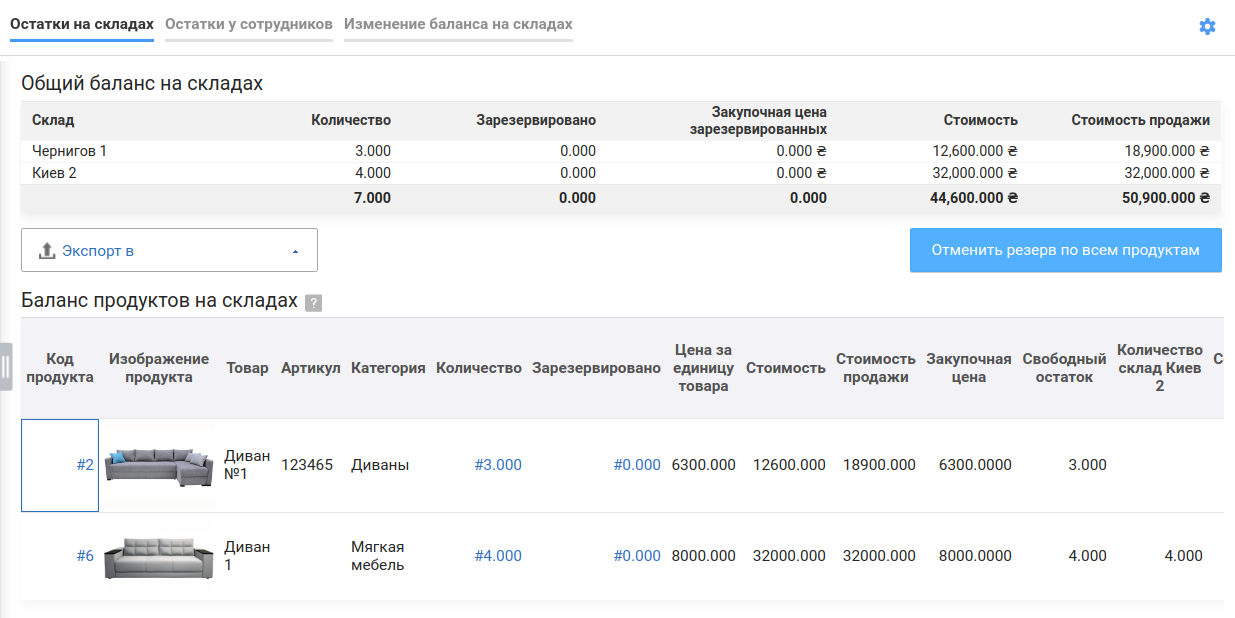 Изменения баланса на складах - отчет, в котором, указав нужный период и склад, вы увидите как менялся баланс товаров за выбранное время - сколько было изначально, сколько пришло и ушло (в количестве и сумме), сколько товаров осталось и на какую сумму. Отчет позволяет проанализировать периодичность в продажах: что и когда продается лучше, сколько товаров было продано за текущий/прошлый сезон. Зная это уже можно спланировать какой товар и когда заказывать, на каком складе лучше разместить.
Изменения баланса на складах - отчет, в котором, указав нужный период и склад, вы увидите как менялся баланс товаров за выбранное время - сколько было изначально, сколько пришло и ушло (в количестве и сумме), сколько товаров осталось и на какую сумму. Отчет позволяет проанализировать периодичность в продажах: что и когда продается лучше, сколько товаров было продано за текущий/прошлый сезон. Зная это уже можно спланировать какой товар и когда заказывать, на каком складе лучше разместить.
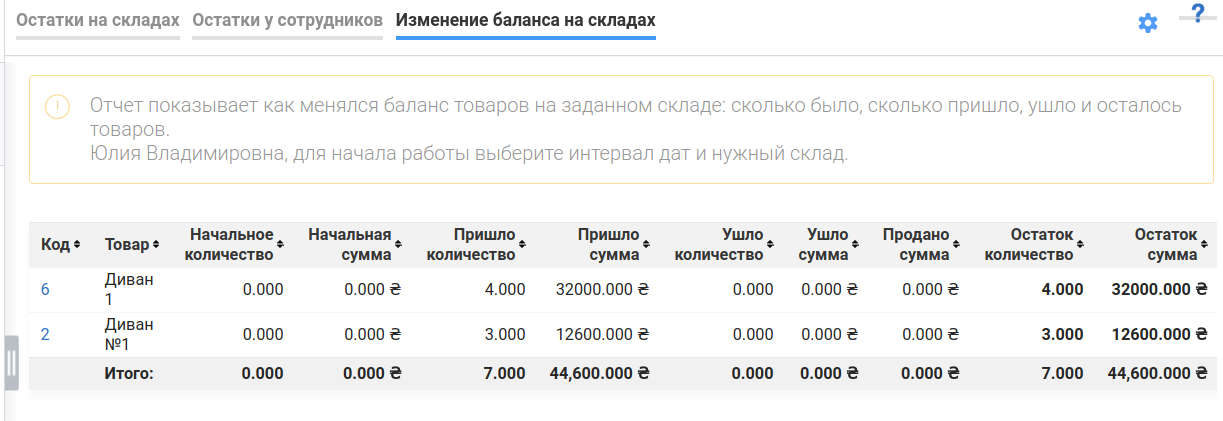 Еще один отчет, который покажет складские операции по товарам это “Журнал”. Колонки отчета настраиваются, в частности здесь отображается: дата и время складской операции, тип перемещения (оприходование, списание), товар: его название, категория, цена, количество.
Еще один отчет, который покажет складские операции по товарам это “Журнал”. Колонки отчета настраиваются, в частности здесь отображается: дата и время складской операции, тип перемещения (оприходование, списание), товар: его название, категория, цена, количество.
Есть возможность удалить или отредактировать операцию, если ранее была допущена ошибка. Отчет можно выгрузить CSV,XML или XLS формат.
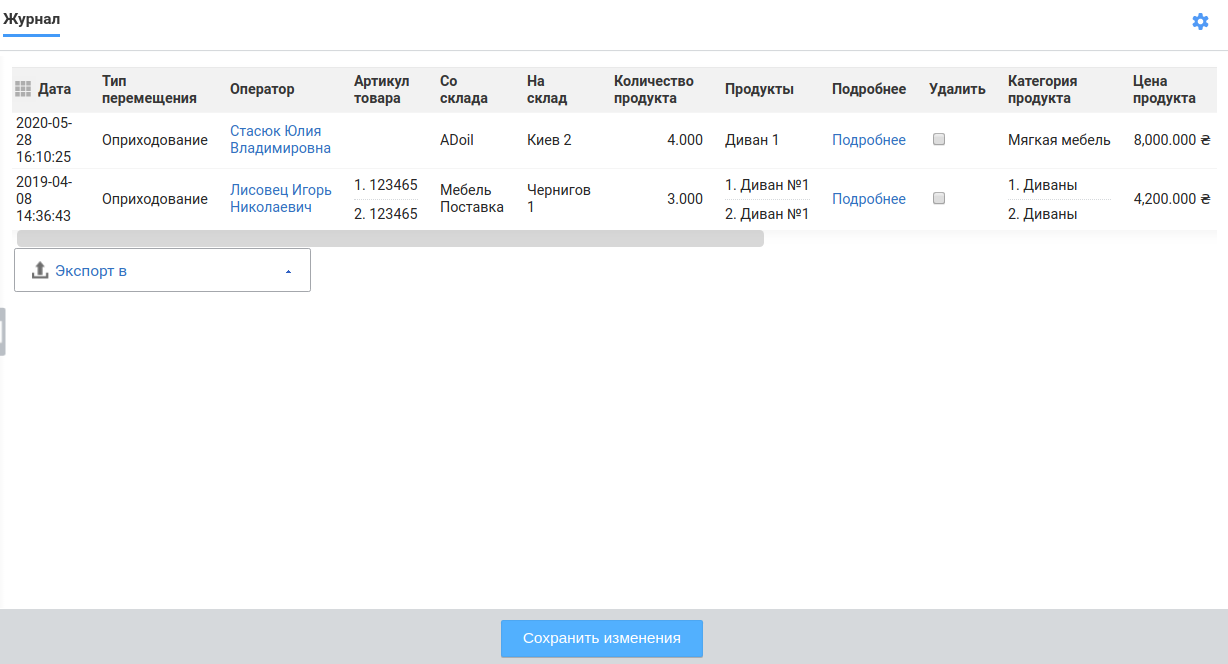
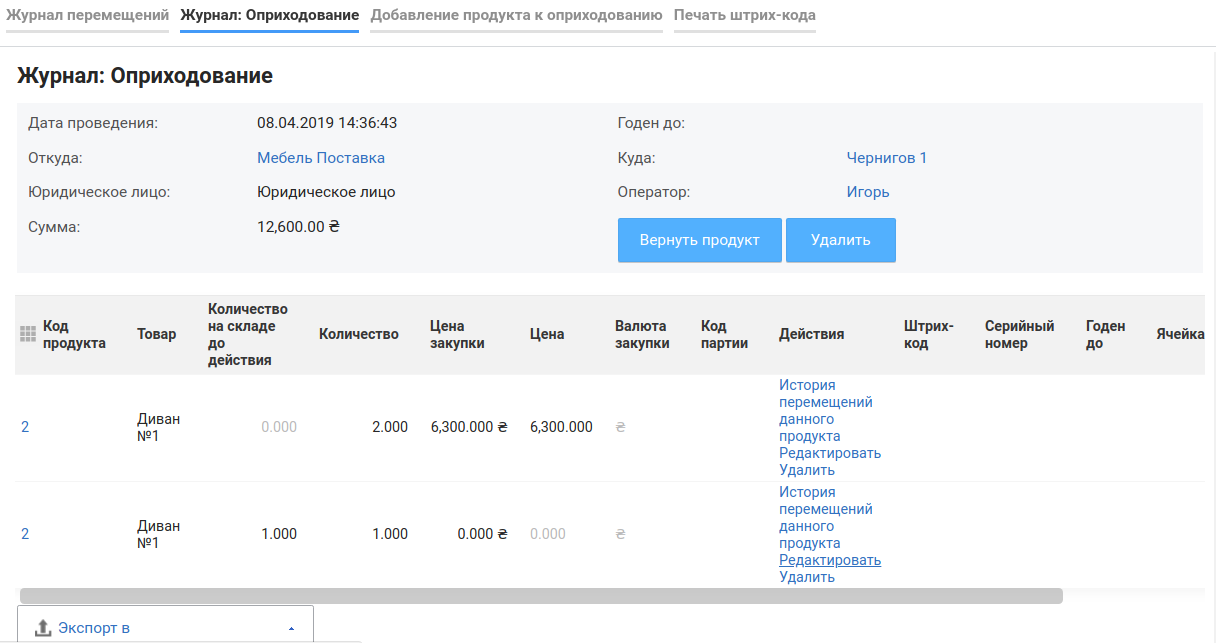
Загрузив информация по остаткам в CRM OneBox на старте работы, вы получите отлаженный механизм складского учета с готовым отчетами и возможностью в любой момент, где бы не находились увидеть правильную информацию по каждому из ваших складов на текущий момент. Это поможет как в продажах, так и в правильном планировании закупок и хранения товарного запаса.




















